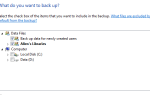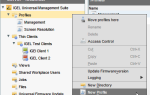13 сентября Общие сведения, VMware
проблема
При попытке подключиться к vshere 4.0 вы видите ошибки ниже.
Ошибка синтаксического анализа файла «» «clients.xml» сервера.
Инициализатор типа для VirtualInfrastructure.Utils.HttpWebRequestProxy ‘выдал исключение.
разрешение
Это проблема с Windows 7 и Server 2008, которые не поддерживаются в vshphere 4.0
Смотрите информацию ниже взятую с сайта vmwares
Эта проблема решена в VMware vSphere 4.0 Update 1. До этого обновления клиент vSphere не поддерживался в Windows 7 или Windows 2008 R2 и не работал в режиме совместимости. Эта проблема может возникнуть из-за изменения механизма загрузки .NET в Windows 2008 R2 и Windows 7.
Вы можете загрузить и установить VMware vSphere 4.0 Update 1 со страницы загрузки.
Если вы не можете выполнить обновление до VMware vSphere 4.0 Update 1, есть 2 возможных обходных пути. Выполните один из следующих вариантов:
Используя VMware Player или VMware Workstation, установите виртуальную машину Windows XP в Windows 7 или Windows 2008 R2.
Обойти обычный механизм загрузки .NET Framework.
Предупреждение: этот обходной путь не поддерживается.
Чтобы обойти обычный механизм загрузки .NET Framework:
Скачать файл system.dll. Этот файл обычно находится в каталоге% SystemRoot% \ Microsoft.NET \ Framework \ v2.0.50727 \ на компьютере, отличном от Windows 7 или Windows 2008 R2, с установленным .NET v3.5 SP1.
Скопируйте файл в
C: \ Program Files (x86) \ VMware \ Infrastructure \ Клиент виртуальной инфраструктуры \ Launcher \ lib
Примечание. Если каталог lib не существует, создайте его.
Откройте VpxClient.exe.config в текстовом редакторе. Файл находится по адресу
C: \ Program Files (x86) \ VMware \ Infrastructure \ Клиент виртуальной инфраструктуры \ Launcher
Добавьте следующие три строки в VpxClient.exe.config непосредственно перед:
В свойствах системы Windows 2008 R2 или Windows 7 перейдите на вкладку «Дополнительно»> «Переменные среды».
Создайте новую системную переменную с именем DEVPATH и присвойте ей значение:
C: \ Program Files (x86) \ VMware \ Infrastructure \ Клиент виртуальной инфраструктуры \ Launcher \ Lib
Примечание. В 32-разрядных операционных системах замените Program Files (x86) на Program Files.